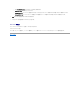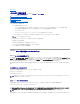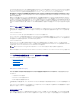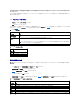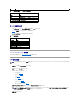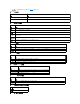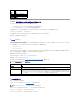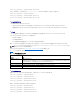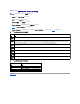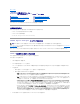Users Guide
表 21-4証明書署名要求 (CSR) の生成 ページのボタン
サーバー証明書の表示
1. SSL メインメニュー ページで サーバー証明書の表示 を選択して、次へ をクリックします。
表21-5 に、証明書 ウィンドウに表示されるフィールドと説明を示します。
2. サーバー証明書の表示 ページの適切なボタンを押して続行します。
表 21-5証明書情報
Secure Shell (SSH) の使用
SSH の使用方法の詳細については、「Secure Shell (SSH) の使用」を参照してください。
サービスの設定
1. システム ツリーを展開し、リモートアクセス をクリックします。
2. 設定 タブをクリックし、サービス をクリックします。
3. 必要に応じて次のサービスを設定します。
l ローカル設定(表21-6)
l ウェブサーバー(表21-7)
l SSH(表21-8)
l Telnet(表21-9)
l リモート RACADM(表21-10)
l SNMP エージェント(表21-11)
l 自動システムリカバリエージェント(表21-12)
自動システムリカバリエージェント を使用して、iDRAC6 の 前回のクラッシュ画面 機能を有効にします。
4. 変更の適用 をクリックします。
ボタン
説明
印刷
証明書署名要求 (CSR) の生成 ページを印刷します。
更新
証明書署名要求 (CSR) の生成 ページを再ロードします。
SSL メインメニューに戻 る
SSL メインメニュー ページに戻ります。
生成
CSR を生成します。
フィールド
説明
シリアルナンバー
証明書のシリアル番号
タイトル情報
タイトルによって入力された証明書の属性
発行者情報
発行者によって返された証明書の属性
有効期間の開始
証明書の発行日
有効期間の終了
証明書の失効日
メモ: これらの設定を変更するには、iDRAC の設定 権限が必要です。また、リモート RACADM コマンドラインユーティリティは、ユーザーが root としてログインしているときにのみ有効にで
きます。
メモ: iDRAC6 で 前回クラッシュ画面 が機能するためには、Server Administrator をインストールするときに 処置 を システムの再起動、 システムの電源を切る、または
システムの電源を入れ直す に設定して 自動回復 機能をアクティブにする必要があります。